Jedwali la yaliyomo
Mafunzo yanaonyesha jinsi ya kuingiza mstari wima katika chati ya Excel ikijumuisha mpangilio wa kutawanya, chati ya upau na grafu ya mstari. Pia utajifunza jinsi ya kufanya mstari wima kuingiliana na upau wa kusogeza.
Katika matoleo ya kisasa ya Excel, unaweza kuongeza mstari mlalo kwenye chati kwa kubofya mara chache, iwe ni wastani. mstari, mstari lengwa, alama, msingi au chochote. Lakini bado hakuna njia rahisi ya kuchora mstari wa wima kwenye grafu ya Excel. Walakini, "hakuna njia rahisi" haimaanishi hakuna njia hata kidogo. Itatubidi tu kufikiria upande kidogo!
Jinsi ya kuongeza mstari wima ili kutawanya ploti
Ili kuangazia sehemu muhimu ya data katika chati ya kutawanya na kufafanua kwa uwazi nafasi yake kwenye mhimili wa x (au mihimili ya x na y), unaweza kuunda mstari wima kwa uhakika huo mahususi wa data kama inavyoonyeshwa hapa chini:
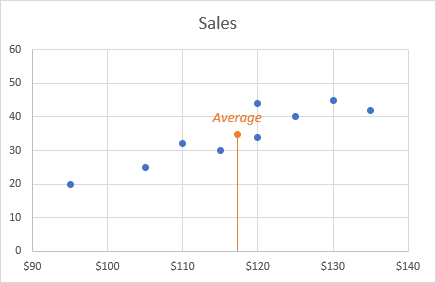
Kwa kawaida, tuko si "kufunga" mstari kwa mhimili wa x kwa sababu hatutaki kuiweka upya kila wakati data chanzo inabadilika. Laini yetu itakuwa tendaji na itachukua hatua kwa mabadiliko yoyote ya data kiotomatiki.
Ili kuongeza laini wima kwenye chati ya kutawanya ya Excel, hivi ndivyo unahitaji kufanya:
- Chagua chanzo chako. data na kuunda mpango wa kutawanya kwa njia ya kawaida ( Weka kichupo > Gumzo kikundi > Scatter ).
- Ingiza data ya mstari wa wima katika seli tofauti. Katika mfano huu, tutaongeza mstari wa wastani wa wima kwa chati ya Excel, kwa hivyoDhibiti… .
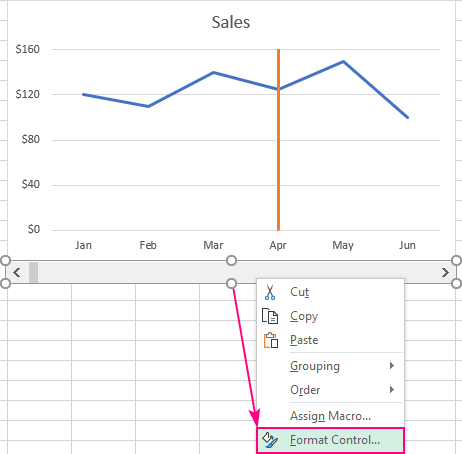
- Unganisha upau wako wa kusogeza kwenye kisanduku fulani (D5), weka Thamani ya Juu kwa jumla ya pointi za data na ubofye. Sawa . Tuna data kwa miezi 6, kwa hivyo tuliweka Thamani ya Juu hadi 6.
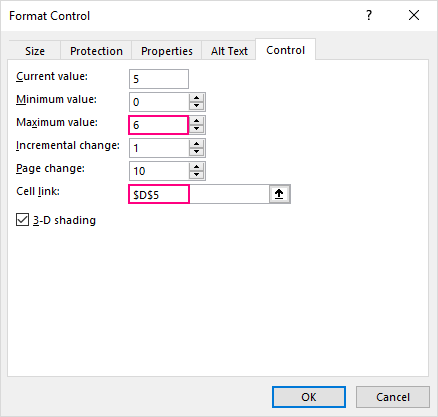
- Sanduku lililounganishwa linaonyesha thamani ya upau wa kusogeza, na tunahitaji kupitisha thamani hiyo kwa seli zetu za X ili kufunga mstari wima kwenye upau wa kusogeza. Kwa hivyo, futa fomula ya IFERROR/MATCH kutoka seli D3:D4 na uweke hii rahisi badala yake:
=$D$5

Seli za mwezi lengwa ( D1 na E1) hazihitajiki tena, na uko huru kuzifuta. Au, unaweza kurejesha mwezi uliolengwa kwa kutumia fomula iliyo hapa chini (inayoenda kwa kisanduku E1):
=IFERROR(INDEX($A$2:$A$7, $D$5, 1), "")
Ndivyo hivyo! Chati yetu ya mstari wa mwingiliano imekamilika. Hiyo imechukua muda kidogo, lakini inafaa. Je, unakubali?
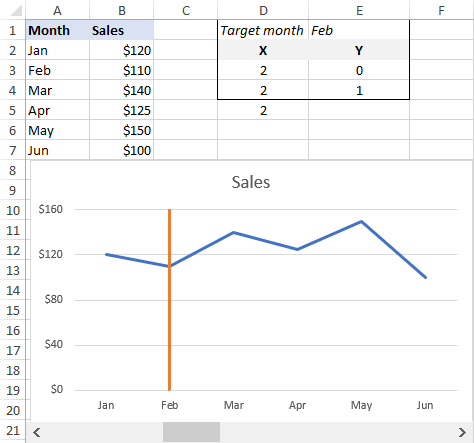
Hivyo ndivyo unavyounda mstari wima katika chati ya Excel. Kwa uzoefu wa vitendo, tafadhali jisikie huru kupakua sampuli ya kitabu chetu cha kazi hapa chini. Ninakushukuru kwa kusoma na natumai kukuona kwenye blogu yetu wiki ijayo!
Kitabu cha mazoezi cha kupakua
Mstari Wima wa Excel - mifano (faili.xlsx)
tunatumia chaguo za kukokotoa za AVERAGE kupata wastani wa thamani za x na y kama inavyoonyeshwa kwenye picha ya skrini: 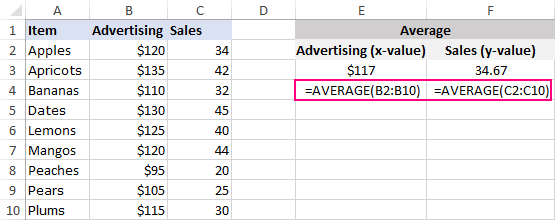
Kumbuka. Ikiwa ungependa kuchora mstari katika baadhi ya hatua ya data iliyopo , toa thamani zake za x na y kama ilivyoelezwa katika kidokezo hiki: Pata thamani za x na y kwa pointi mahususi ya data katika chati ya kutawanya.
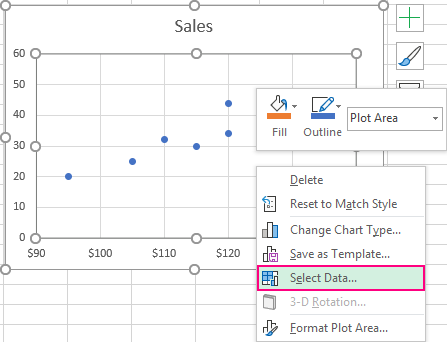
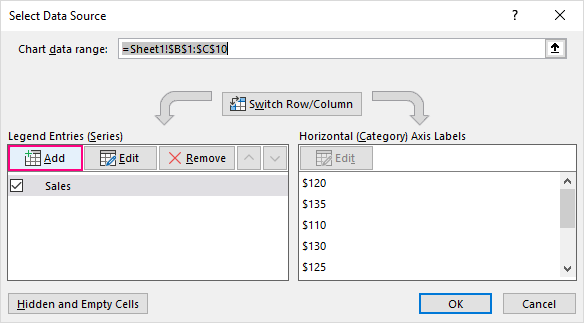
- Katika kisanduku cha Jina la Mfululizo , andika jina kwa safu wima, sema Wastani .
- Katika kisanduku cha Thamani ya Mfululizo X , chagua thamani ya kujitegemeax kwa uhakika wa data unaokuvutia. Katika mfano huu, ni E2 ( Matangazo wastani).
- Katika kisanduku cha Mfululizo wa thamani ya Y , chagua thamani-tegemezi kwa uhakika sawa wa data. Kwa upande wetu, ni F2 ( Mauzo wastani).
- Ukimaliza, bofya Sawa mara mbili ili kuwepo vidadisi vyote viwili.
17>
Kumbuka. Hakikisha umefuta maudhui yaliyopo ya Thamani za Mfululizo kwanza - kwa kawaida safu ya kipengele kimoja kama ={1}. Vinginevyo, seli ya x iliyochaguliwa na/au y itaongezwa kwenye safu iliyopo, ambayo itasababisha hitilafu.
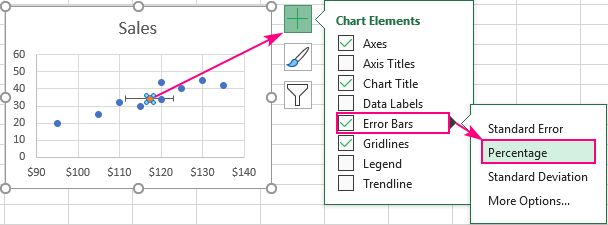
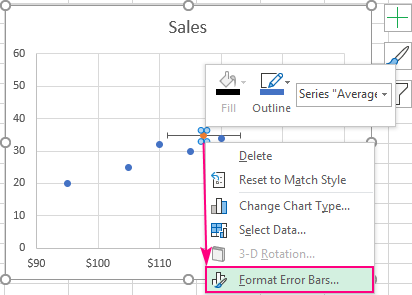
- Weka Mwelekeo hadi Zote ikiwa ungependa wima. laini ya kwenda juu na chini kutoka mahali pa data.
- Badilisha Melekeo hadi Minus ili mstari wima uwe nenda tu chini kutoka kwa kituo cha data.

- Ili kuficha pau za makosa mlalo, weka Asilimia hadi 0.
- Ili onyesha mstari mlalo pamoja na mstari wima, weka Asilimia hadi 100 na uchague mwelekeo unaotaka.
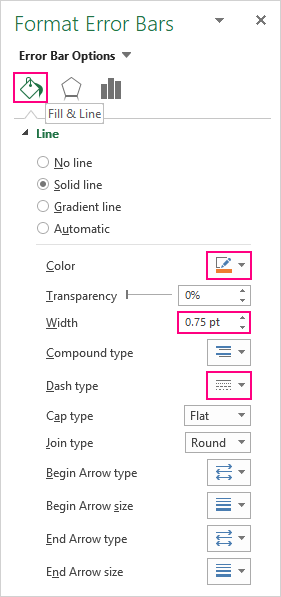
Imekamilika! Mstari wima umepangwa kwenye grafu yako ya kutawanya. Kulingana na mipangilio yako katika hatua ya 8 na9, itaonekana kama mojawapo ya picha hizi:
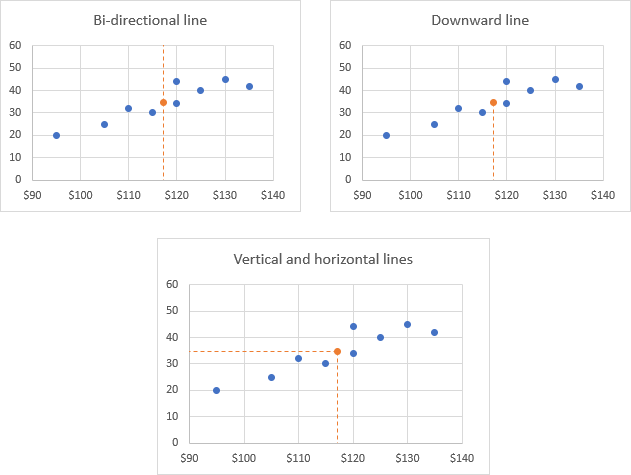
Jinsi ya kuongeza mstari wima kwenye chati ya upau wa Excel
Ikiwa ungependa kulinganisha halisi thamani zilizo na wastani au lengo unalotaka kufikia, weka mstari wima katika grafu ya upau kama inavyoonyeshwa kwenye picha ya skrini hapa chini:
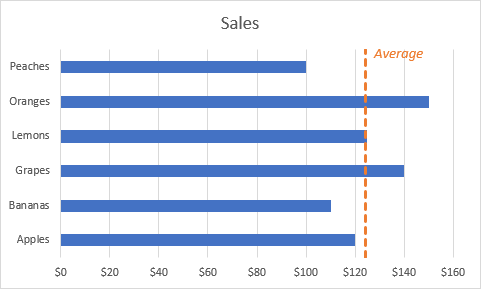
Ili kuunda mstari wima katika chati yako ya Excel. , tafadhali fuata hatua hizi:
- Chagua data yako na utengeneze chati ya miraba ( Ingiza kichupo > Chati kikundi > Ingiza Safu wima au Chati ya miraba > 2-D Bar ).
- Katika visanduku vingine tupu, weka data ya mstari wima kama inavyoonyeshwa hapa chini.
X Y Thamani / formula 0 Thamani / fomula 1 Kwa kuwa tutachora mstari wa wastani wima , tunakokotoa 12>Thamani ya X kama wastani wa seli B2 hadi B7:
=AVERAGE($B$2:$B$7)Fomula hii imeingizwa katika seli zote za X (D2 na D3). Tafadhali kumbuka kuwa tunatumia marejeleo kamili ya seli ili kuhakikisha kuwa fomula inanakili kwenye kisanduku cha pili bila mabadiliko.
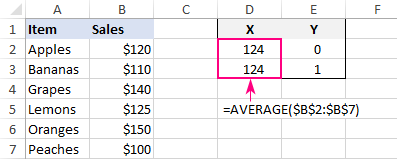
- Bofya kulia popote kwenye chati yako ya upau na ubofye Chagua Data katika menyu ya muktadha:
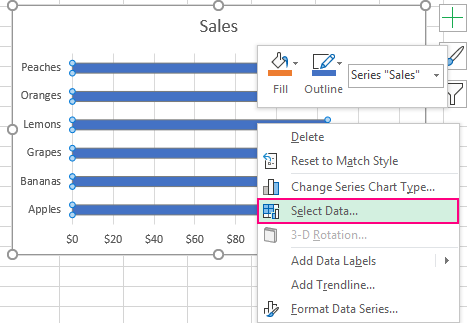
- Katika kidirisha kibukizi Chagua Chanzo cha Data , bofya Ongeza kitufe:
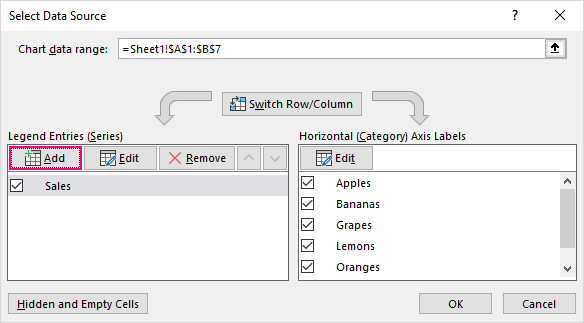
- Katika kisanduku cha mazungumzo cha Hariri Mfululizo , fanya mabadiliko yafuatayo:
- Katika jina la Mfululizo kisanduku, andika jina unalotaka ( Wastani ndanimfano huu).
- Katika kisanduku cha Thamani za mfululizo , chagua visanduku vilivyo na thamani zako za X (D2:D3 kwa upande wetu).
- Bofya Sawa mara mbili ili kufunga vidadisi vyote viwili.
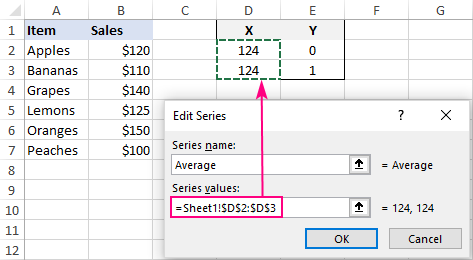
- Mfululizo mpya wa data sasa umeongezwa kwenye chati yako ya upau (pau mbili za chungwa ) Ibofye kulia na uchague Badilisha Aina ya Chati ya Mfululizo kwenye menyu ibukizi.
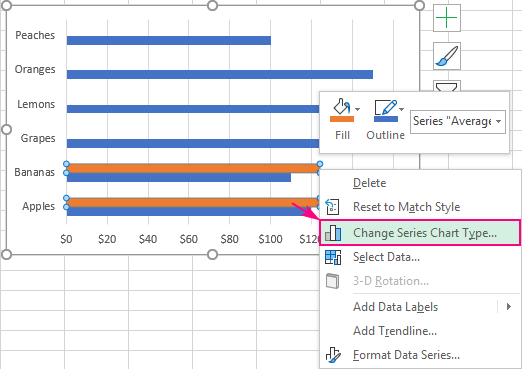
- Katika Badilisha Aina ya Chati dirisha la mazungumzo , fanya mojawapo ya yafuatayo kulingana na toleo lako la Excel:
- Katika Excel 2013 na baadaye, chagua Combo kwenye kichupo cha Chati Zote , chagua Scatter with Mistari iliyonyooka kwa mfululizo wa Wastani , na ubofye Sawa ili kufunga mazungumzo.
- Katika Excel 2010 na mapema, chagua X Y (Scatter) > Tawanya kwa Mistari Iliyonyooka , na ubofye Sawa .
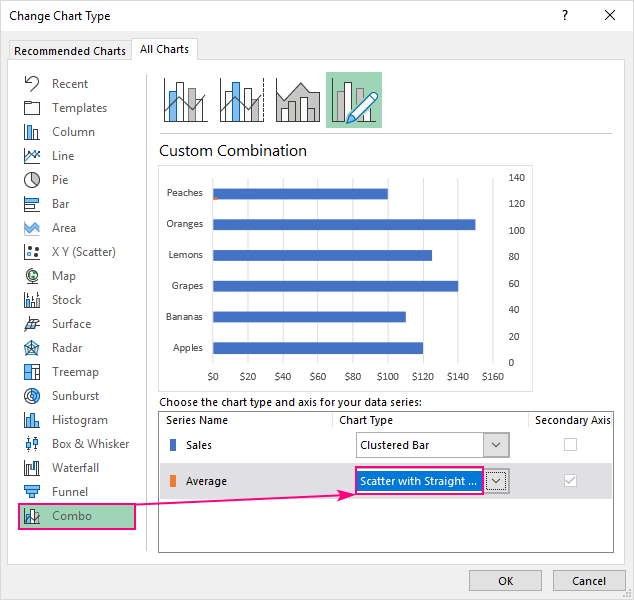
- Katika matokeo ya upotoshaji ulio hapo juu, mfululizo mpya wa data hubadilika kuwa nukta ya data kwenye mhimili wa y (hasa zaidi nukta mbili za data zinazopishana). Unabofya kulia chati na uchague Chagua Data tena.
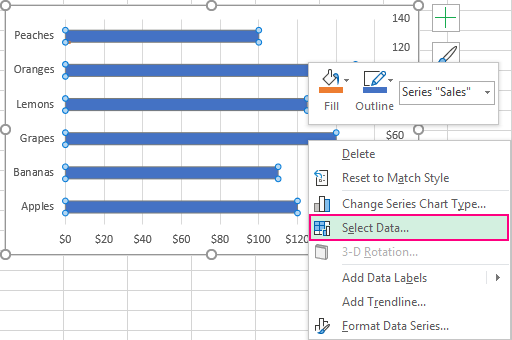
- Kwenye kidirisha cha Chagua Data , chagua Wastani mfululizo na ubofye kitufe cha Hariri .
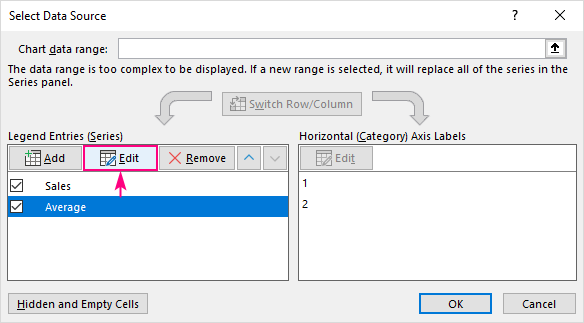
- Katika Mfululizo wa Kuhariri kisanduku cha mazungumzo, fanya yafuatayo:
- Kwa Thamani za Mfululizo X , chagua seli mbili za X zilizo na fomula zako za Wastani (D2:D3).
- Kwa thamani za Y , chagua Y mbili seli zilizo na 0 na 1 (E2:E3).
- Bofya Sawa mara mbili ili kuondoka kwenye vidadisi vyote viwili.
Kumbuka. Kabla ya kuchagua seli zilizo na thamani zako za X na Y, tafadhali kumbuka kufuta kisanduku sambamba kwanza ili kuzuia makosa.
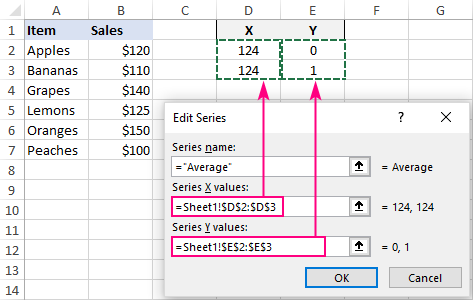
Mstari wima unaonekana katika chati yako ya upau wa Excel, na unahitaji tu kuongeza miguso michache ya kumalizia ili kuifanya ionekane sawa.
- Bofya mara mbili mhimili wima ya pili, au ubofye kulia na uchague Mhimili wa Umbizo kutoka kwa menyu ya muktadha:
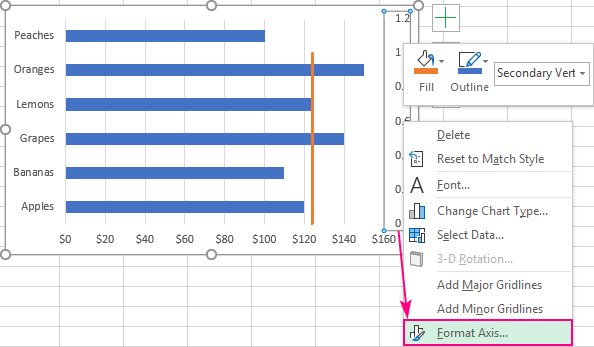
- Kwenye kidirisha cha Mhimili wa Umbizo , chini ya Chaguo za Mhimili , chapa 1 kwenye kisanduku cha Upeo uliofungwa ili mstari wima wa nje uenee hadi juu.
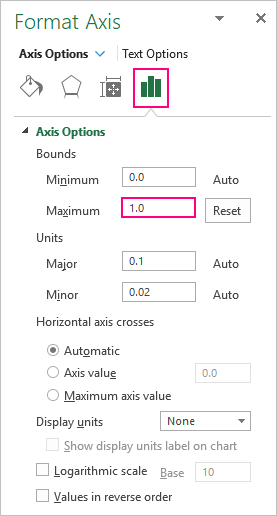
- Ficha mhimili wa pili wa y ili kufanya chati yako ionekane safi zaidi. Kwa hili, kwenye kichupo sawa cha kidirisha cha Mhimili wa Umbizo , panua nodi ya Lebo na uweke Position ya Lebo hadi Hakuna .
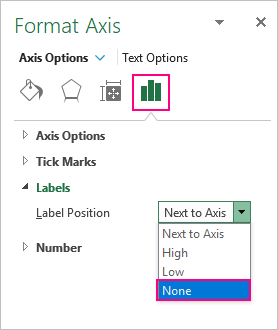
Ni hayo tu! Chati yako ya pau iliyo na mstari wa wastani wa wima imekamilika na inafaa kwenda:
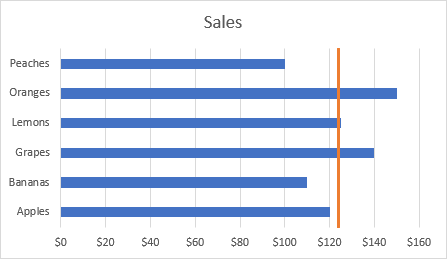
Vidokezo:
- Ili kubadilisha mwonekano ya mstari wima, ubofye kulia, na uchague Msururu wa Data ya Umbizo katika menyu ya muktadha. Hii itafungua kidirisha cha Mfululizo wa Data ya Umbizo , ambapo unaweza kuchagua aina ya deshi, rangi, n.k. Kwa maelezo zaidi, tafadhali angalia Jinsi ya kubinafsisha laini katika chati ya Excel.
- Ili ongeza lebo ya maandishi kwa mstari kama inavyoonyeshwa kwenye picha mwanzoni mwa mfano huu, tafadhali fuata hatuailivyoelezwa katika Jinsi ya kuongeza lebo ya maandishi kwa mstari.
Jinsi ya kuongeza mstari wima kwenye chati ya mstari katika Excel
Ili kuingiza mstari wima katika grafu ya mstari, unaweza kutumia mojawapo ya mbinu zilizoelezwa hapo awali. Kwangu, njia ya pili ni haraka sana, kwa hivyo nitakuwa nikitumia kwa mfano huu. Zaidi ya hayo, tutafanya grafu yetu kuingiliana na upau wa kusogeza:
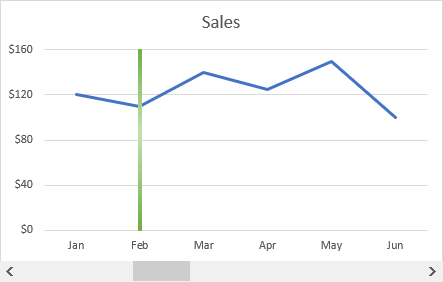
Ingiza mstari wima katika grafu ya Excel
Ili kuongeza mstari wima kwenye chati ya mstari wa Excel. , tekeleza hatua hizi:
- Chagua chanzo chako cha data na utengeneze grafu ya mstari ( Weka kichupo > Gumzo kikundi > Mstari<2. laini jinsi inavyoonekana katika chanzo cha data yako.
- Katika visanduku vingine viwili (D3 na D4), toa thamani ya X ya uhakika wa data kwa kutumia fomula hii:
- Katika visanduku viwili vinavyokaribiana (E3 na E4), weka thamani za Y za 0 na 1.
- Bofya kulia popote kwenye chati, kisha ubofye Chagua Data… .
- Kwenye Chagua Chanzo cha Data kisanduku cha mazungumzo, bofya kitufe cha Ongeza .
- Katika Msururu wa Kuhariri dirisha, charaza jina lolote unalotaka katika kisanduku cha Jina la Mfululizo (k.m. Wima Mstari ), na uchague visanduku vilivyo na thamani za X za kisanduku cha thamani za mfululizo (D3:D4 kwa upande wetu).
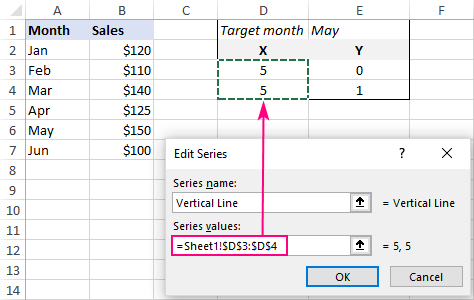
- Bofya kulia popote kwenye chati na uchague Badilisha Aina ya Chati kutoka kwenye menyu ibukizi.
- Katika Badilisha Aina ya Chati 2> dirisha, fanya mabadiliko yafuatayo:
- Kwenye kichupo cha Chati Zote , chagua Combo .
- Kwa mfululizo mkuu wa data, chagua Mstari aina ya chati.
- Kwa Mstari Wima mfululizo wa data, chagua Scatter with Straight Lines na uchague Mhimili wa Sekondari kisanduku cha kuteua kando yake.
- Bofya Sawa .
- Bofya chati hiyo kulia na uchague Chagua Data…
- Katika Chagua Chanzo cha Data kisanduku cha mazungumzo, s. chagua mfululizo wa Wima Mstari na ubofye Hariri .
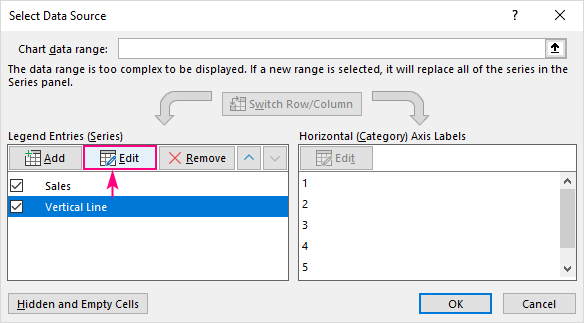
- Katika Msururu wa Kuhariri 2> kisanduku cha mazungumzo, chagua thamani za X na Y kwa visanduku vinavyolingana, na ubofye Sawa mara mbili ili kuondoka kwenye vidadisi.
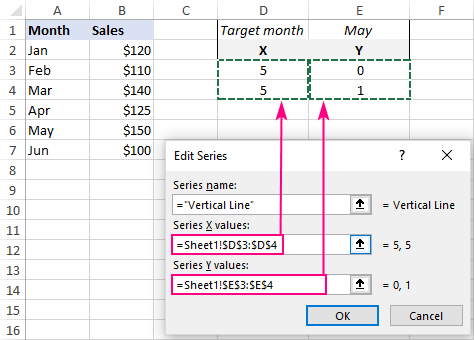
- Bofya-kulia mhimili y wa pili upande wa kulia, na kisha ubofye Mhimili wa Umbizo .
- Kwenye kidirisha cha Mhimili wa Umbizo , chini ya Chaguo za Mhimili , chapa 1katika kisanduku cha Upeo wa juu ili kuhakikisha kuwa mstari wako wima unaenea hadi juu ya chati.
- Ficha mhimili y wa kulia kwa kuweka Lebo ya Nafasi hadi Hakuna .
=IFERROR(MATCH($E$1,$A$2:$A$7,0), 0)
Chaguo za kukokotoa za MATCH hurejesha nafasi ya uwiano ya thamani ya kuangalia katika safu, na chaguo za kukokotoa za IFERROR huchukua nafasi ya hitilafu inayoweza kutokea kwa sufuri wakati thamani ya utafutaji haipatikani.
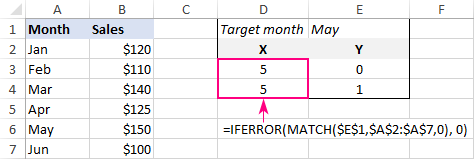
Kwa wima line data mahali, tafadhali fuata hatua 3 - 13 kutoka b mfano wa chati ili kupanga mstari wima katika chati yako. Hapo chini, nitakutembeza kwa ufupi kupitia ufunguopointi.
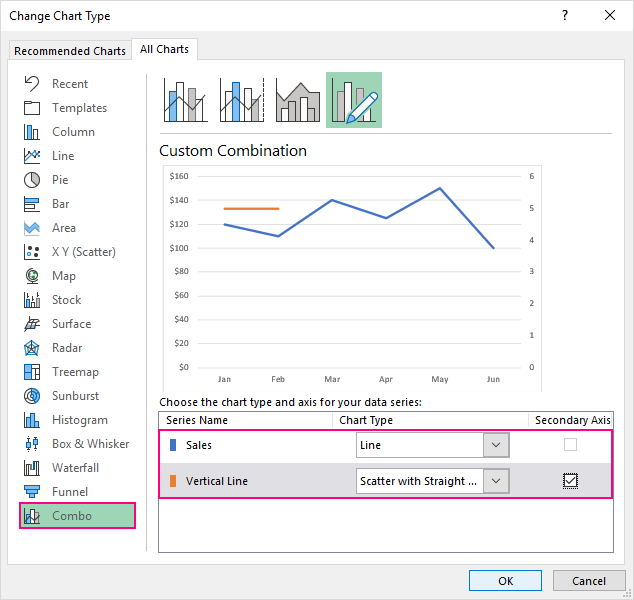
Chati yako iliyo na mstari wima imekamilika, na sasa ni wakati wa kuijaribu. Andika lebo nyingine ya maandishi katika E2, na uone mstari wima usogezwa ipasavyo.
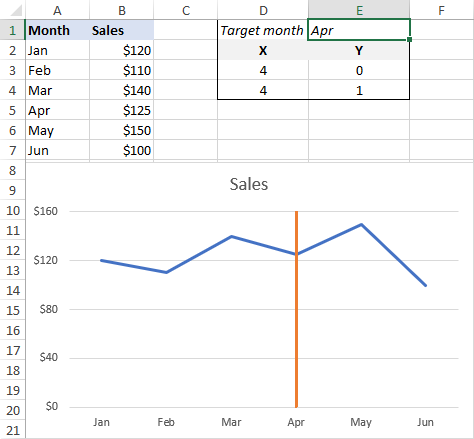
Je, hutaki kusumbua kuandika? Furahia grafu yako kwa kuongeza upau wa kusogeza!
Fanya mstari wima uingiliane na upau wa kusogeza
Ili kuingiliana na chati moja kwa moja, hebu tuweke upau wa kusogeza na tuunganishe mstari wetu wima kwayo. . Kwa hili, utahitaji Kichupo cha Msanidi Programu. Ikiwa bado huna kwenye utepe wako wa Excel, ni rahisi sana kuwezesha: bofya-kulia utepe, bofya Badilisha Utepe , chagua Msanidi chini ya Vichupo Kuu. , na ubofye Sawa . Ni hayo tu!
Na sasa, fanya hatua hizi rahisi ili kuingiza upau wa kusogeza:
- Kwenye kichupo cha Msanidi , katika Vidhibiti kikundi, bofya kitufe cha Ingiza , kisha ubofye Upau wa Kutembeza chini ya Vidhibiti vya Fomu :
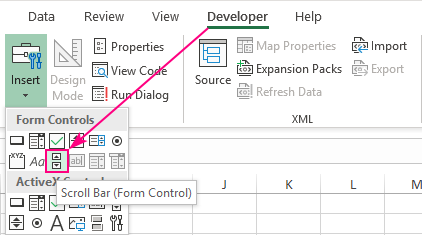
- Juu au chini ya grafu yako (kulingana na mahali unapotaka upau wa kusogeza uonekane), chora mstatili wa upana unaotaka kwa kutumia kipanya. Au ubofye tu popote kwenye laha yako, kisha usogeze na ubadili ukubwa wa upau wa kusogeza unavyoona inafaa.
- Bofya kulia upau wa kusogeza na ubofye Umbiza.

